승인되지 않은 기기나 개인이 Spotify 계정을 사용하는 것에 피로감을 느끼시나요? 과거에 Spotify 계정을 다양한 장치 및 애플리케이션에 연결한 적이 있다면 다른 사람이 동의 없이 계정을 사용할 수 있습니다.
계정에 대한 통제권을 되찾고 무단 액세스를 제거하려면 여기에 제공된 단계별 지침을 따르세요.
기기에서 로그아웃
Spotify 계정에서 승인되지 않은 가젯을 제거하는 간단한 방법은 Spotify 애플리케이션에 액세스하여 프로필을 클릭한 다음 ‘로그아웃’을 선택하면 실행할 수 있습니다.
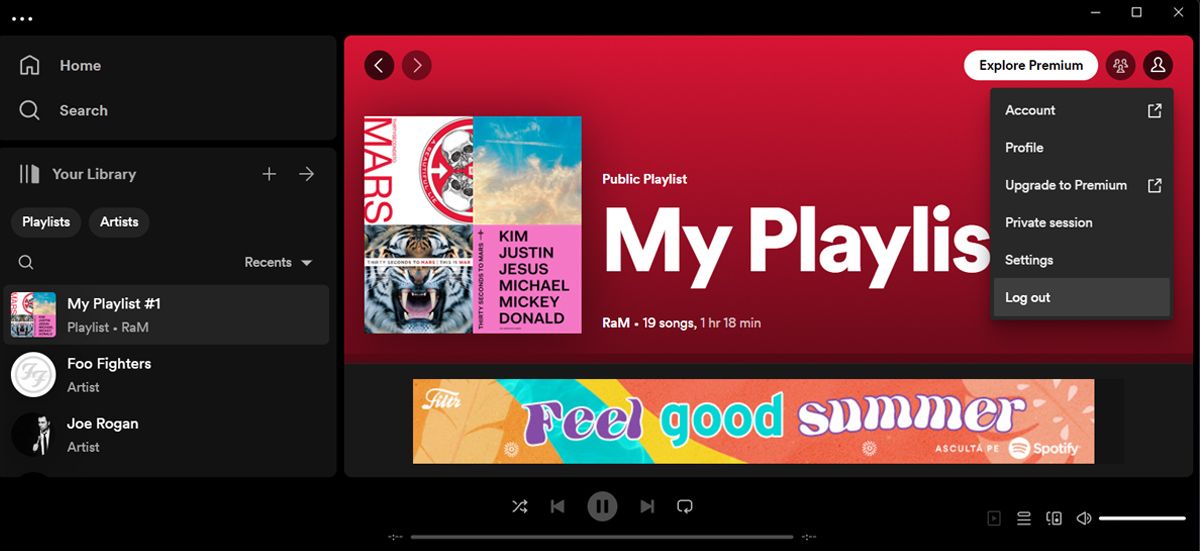
이 방법을 통해 승인되지 않은 장치에서 원격으로 로그아웃할 수 있지만, 대상 장치를 실제로 소유하고 있어야 합니다. 하지만 직접 액세스하지 않고도 Spotify 계정에 대한 원치 않는 연결을 제거할 수 있는 다른 방법이 있습니다.
Spotify에 장치 삭제 요청하기
실제로 앞서 설명한 것처럼 원치 않는 장치에 대한 원격 액세스 권한 제거는 서비스를 통해 수행할 수 있습니다. 데스크톱 플랫폼에서 이 프로세스를 시작하려면 Spotify 애플리케이션 인터페이스로 이동하여 오른쪽 하단에 있는 “장치에 연결” 아이콘을 찾아주세요.
Spotify는 계정에 연결된 장치의 인벤토리를 표시한다는 점에 유의하세요. 장치를 삭제하려면 원하는 항목 옆에 있는 줄임표 기호를 클릭하고 이어지는 메뉴에서 “장치 삭제”를 선택하기만 하면 됩니다.
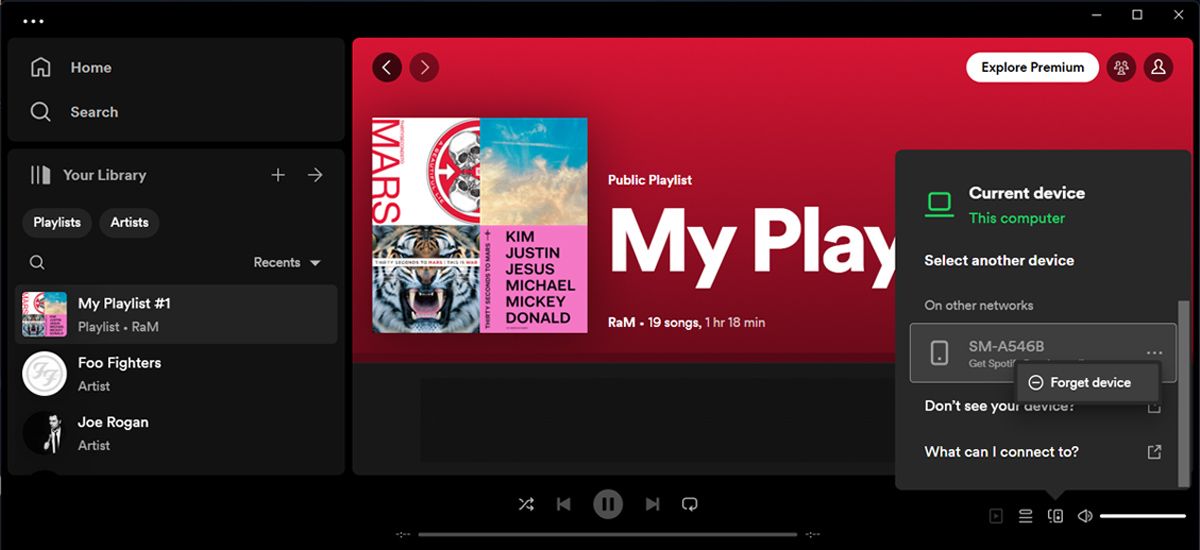
먼저 프로그램을 실행한 다음 설정 아이콘을 찾은 다음 “장치에 연결” 기능에 액세스합니다. 그런 다음 특정 장치의 제목 옆에 있는 점 3개 모양의 아이콘을 찾은 다음 마지막으로 ‘장치 지우기’를 누릅니다.
Spotify의 액세스 제거 기능 사용
특정 애플리케이션이 Spotify 계정에 액세스하지 못하도록 하려는 경우(예: Spotify 계정과 Strava와 같은 다른 서비스 간에 무단 동기화가 발생한 경우), Spotify 계정 홈페이지로 이동하여 “보안 및 개인정보” 섹션을 찾아 조치를 취하면 됩니다. 여기에서 “앱 관리”를 선택하면 사용자가 타사 애플리케이션에 부여된 원치 않는 권한을 취소할 수 있습니다.
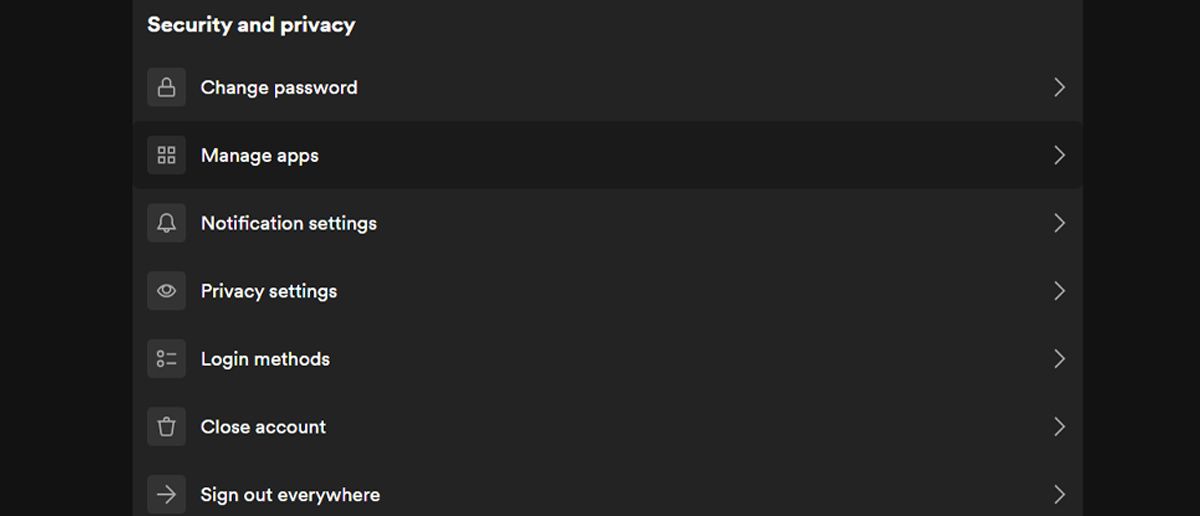
“앱 관리” 섹션을 찾으면 Spotify 계정에 액세스할 수 있는 권한이 부여된 모든 애플리케이션의 목록을 확인할 수 있습니다. 이 목록에서 애플리케이션을 제거하려면 원치 않는 애플리케이션 옆에 있는 “액세스 제거” 옵션을 클릭하세요.
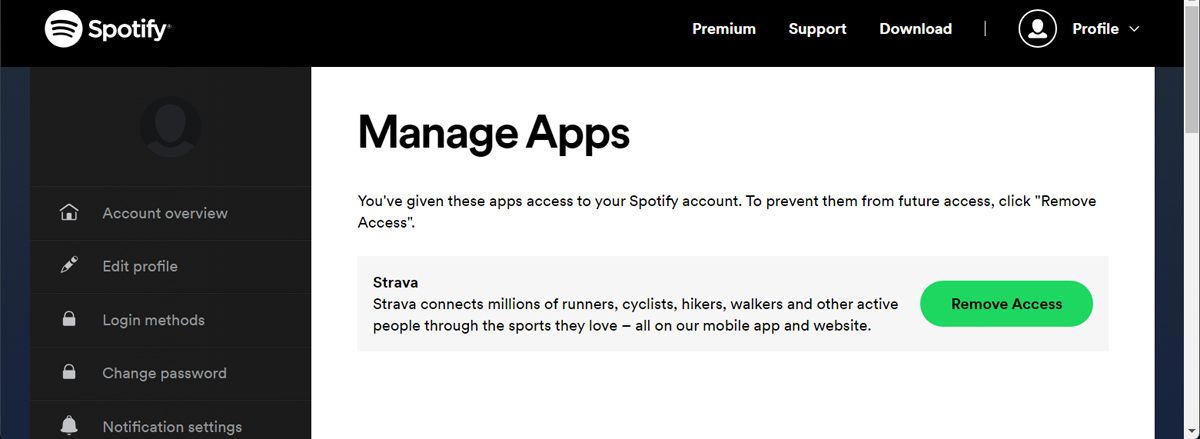
어디서나 로그아웃
Spotify를 광범위하게 사용하는 개인은 수년 동안 자신의 계정을 여러 장치에 연결했을 수 있습니다. 이러한 경우 원하지 않는 장치마다 개별적으로 등록을 해제하는 것보다 모든 장치에서 동시에 연결을 해제하는 것이 더 효율적일 수 있습니다.
로그아웃하려면 Spotify 로 이동하여 계정에 로그인합니다. 그런 다음 프로필 아이콘을 클릭하고 계정으로 이동합니다. 페이지 하단으로 스크롤하여 모든 곳에서 로그아웃을 클릭합니다.
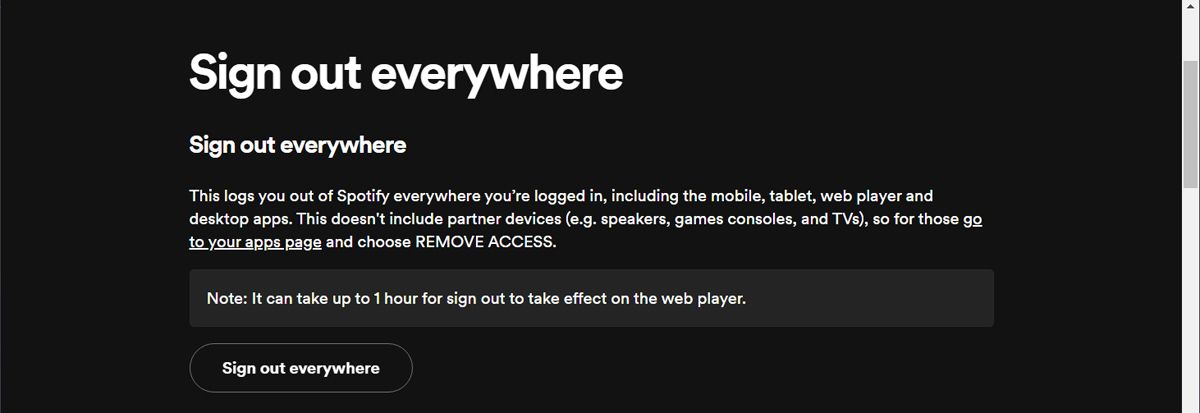
보안 조치를 위해 Spotify는 연결된 모든 장치에서 자동 로그아웃 프로세스를 시작합니다. 그 후 사용자는 인증을 위해 로그인 정보를 한 번 더 입력해야 합니다. 잠재적인 개인정보 침해를 방지하기 위해 Spotify 비밀번호도 업데이트할 것을 적극 권장합니다.
더 이상 승인되지 않은 Spotify 장치 사용 금지
다른 사람이 자신의 Spotify 계정에 액세스하는 것은 사용자가 선호하는 음악을 즐기고 개인화된 재생 목록을 중단 없이 큐레이션하는 데 방해가 되기 때문에 불편함은 아무리 강조해도 지나치지 않습니다.
가족 구성원과 계정을 자주 공유한다는 점을 고려하면 보다 포괄적인 경험을 위해 Spotify 프리미엄 패밀리 요금제로 업그레이드하는 것이 유리할 수 있습니다.